A cím eszköztár funkció használata A Windows tálcáján 10/11
a cím eszköztár funkció használata A Windows 10, valamint a windows 11 tálcáján: – vannak olyan eszköztárak, amelyeket a windows 10 már meghatároz, és amelyek közvetlenül elérhetők a Windows tálcáról. A cím eszköztár egyike azoknak eszköztárak, amely segít, hogy hozzáférjen a honlapon közvetlenül a Windows tálcán segítségével az alapértelmezett böngésző.
Address Toolbar alapvetően egy parancsikont, amely megadja a szabadságot, hogy navigálni bármely honlapján elindítása nélkül a böngésző, hogy.
ez néhány egyszerű lépés a cím eszköztár használatához A Windows 10 rendszerben
1.lépés:-
kattintson a jobb gombbal a Windows tálcájára. Megjelenik egy felugró ablak.
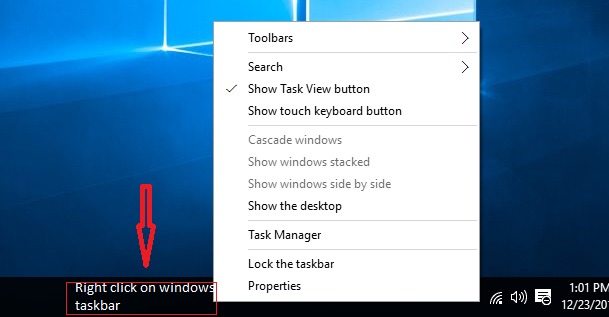
2. lépés: –
menjen az Eszköztárakhoz, majd kattintson a cím eszköztárra.
amikor a cím eszköztárra kattint, egy cím eszköztár jelenik meg a Windows tálca jobb alsó sarkában.Ez a cím eszköztár nagyon hasonlít a keresősávhoz.
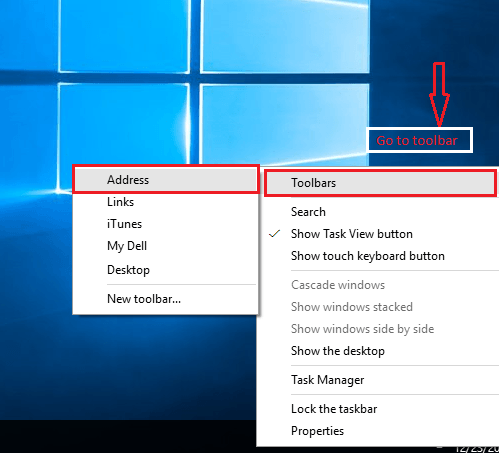
3. lépés: –
ha a tálca zárolva van, könnyen feloldhatja.
kattintson a jobb gombbal a Windows tálcára & kattintson a Tálca zárolása elemre. Most A Windows tálcája fel van oldva és szabadon használható.
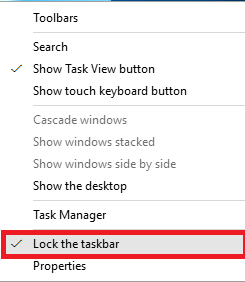
4. lépés: –
a webhelyen a cím eszköztáron keresztül történő navigáláshoz csak írja be annak a webhelynek az URL-jét, amelyhez hozzáférést szeretne kapni, majd nyomja meg az Enter billentyűt.
például beírtuk egy Mera Bheja nevű weboldal URL-jét .
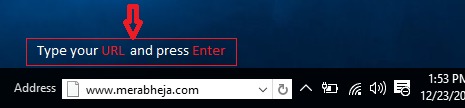
most átirányítja a Mera Bheja webhelyére az alapértelmezett böngészőn keresztül. Ebben a példában az alapértelmezett böngésző a Microsoft Edge, így a webhely az edge böngészőn keresztül nyílik meg.
ha meg szeretné tekinteni a meglátogatott webhelyek legutóbbi előzményeit, van egy legördülő gomb az Ön számára a cím eszköztáron.
ha rákattint a legördülő gombra, megjelenik egy közepes méretű felugró ablak, amely tartalmazza az összes böngészési előzményt.
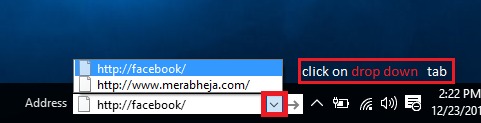
csak a legördülő gomb mellett talál egy frissítési gombot. A Frissítés gomb használatával frissítheti az aktuális webhelyet a webböngészőben.

a cím eszköztár előzményeit is eltávolíthatja.
Íme néhány egyszerű lépés a címsor előzményeinek eltávolításához:-
1.lépés:-
nyissa meg a Sajátgép ablakot.
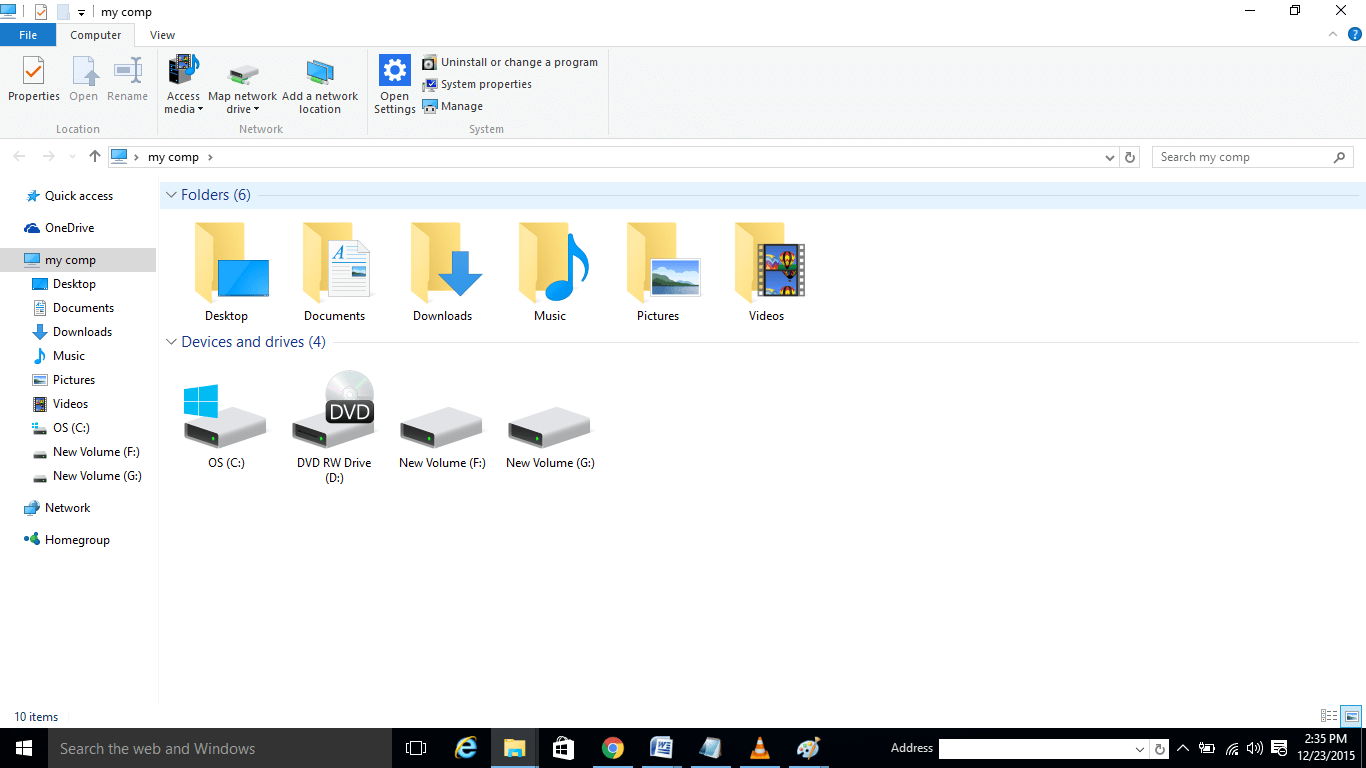
Lépés 2: –
lásd a címsor tetején, amely megjeleníti a comp .
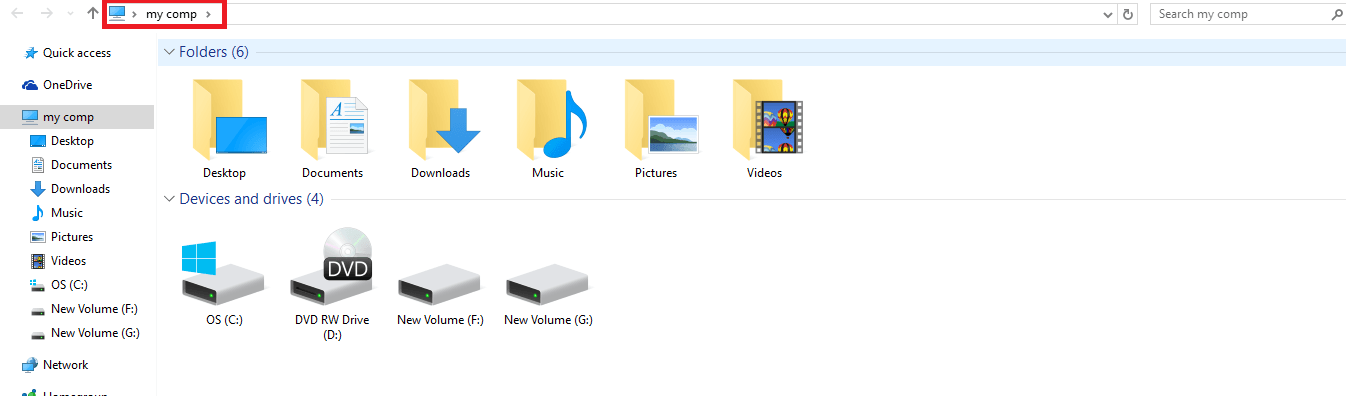
3. Lépés:-
kattintson a jobb gombbal arra a sávra, megnyílik egy felugró ablak.

4. lépés: –
válassza az Előzmények törlése lehetőséget, majd nyomja meg az Enter billentyűt.

az alábbi lépések végrehajtásával könnyen törölheti a címsor böngészési előzményeit.
ez a cikk a Címsorról szól. Kövesse ezeket az egyszerű lépéseket, és gyorsan hozzáférhet webhelyéhez anélkül, hogy elindítaná a böngészőt.

Saurav több mint egy évtizede kapcsolódik az informatikai iparhoz és a számítógépekhez, és a Geek oldalon ír a Windows 10 és a szoftverek témáiról.